Konfigurera vyn med kvarvarande uppgifter i Azure Boards
Azure DevOps Services | Azure DevOps Server 2022 - Azure DevOps Server 2019
Dina kvarvarande uppgifter är utformade för att stödja många projekthanteringsuppgifter. De främsta bland dem är:
- Definiera arbete som ska utföras
- Prioritera arbete
- Gruppera arbete i en hierarkisk vy
- Tilldela arbete till iterationer
- Prognostisera arbete
Varje kvarvarande uppgifter – produkt eller portfölj – är ett verktyg som du delar med dina teammedlemmar. När du lägger till kvarvarande uppgifter, prioriterar objekt eller länkar arbetsobjekt med hjälp av överordnade och underordnade länkar ser gruppmedlemmarna ändringarna när de uppdaterar sina kvarvarande uppgifter.
Om du vill utföra utvalda uppgifter på ett effektivt sätt är det bra att veta hur du ställer in visningsalternativ för att stödja dessa uppgifter.
Tips
Du kan inte sortera kvarvarande uppgifter i en kolumn. Om du vill visa en sorterad lista väljer du Skapa fråga från kvarvarande uppgifter. Spara och öppna frågan. Ändra frågan om det behövs för att vara en platt listfråga. Du kan sedan sortera frågeresultatet. Mer information om frågor finns i Använda frågeredigeraren för att lista och hantera frågor.
Konfigurationsalternativ för kvarvarande uppgifter
Du har följande verktyg för att konfigurera vyn med kvarvarande uppgifter: Visa/dölj en nivå, Kolumnalternativ, Väljare för kvarvarande uppgifter, Visa alternativ och verktygsfältet Filter . De alternativ som du anger för varje nivå av kvarvarande uppgifter – berättelser, funktioner, epos (agil process) eller produkter med kvarvarande uppgifter, funktioner, epos (Scrum-process)– är distinkta. De alternativ som du anger kvarstår tills du ändrar dem.
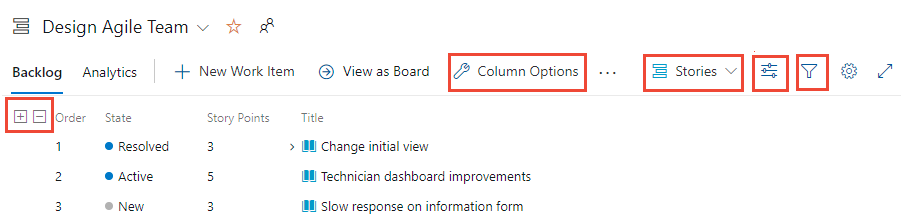
Expandera och dölj hierarkin
Standardvyn när du väljer en nivå för kvarvarande uppgifter är att visa den komprimerade vyn. Endast de objekt som är associerade med den valda kvarvarande nivån visas. Du kan expandera och komprimera hierarkin med hjälp av ![]() och
och ![]() för att expandera eller dölja en nivå i hierarkin. Markeringen sparas inte när du växlar till en annan sida eller vy.
för att expandera eller dölja en nivå i hierarkin. Markeringen sparas inte när du växlar till en annan sida eller vy.
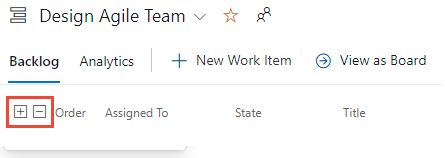
Väljare för kvarvarande uppgifter
Antalet kvarvarande nivåer som är tillgängliga för dig anges av teamadministratören och kan ha anpassats för att lägga till anpassade typer av arbetsobjekt eller kvarvarande uppgifter. Varje kvarvarande uppgifter tillämpar automatiskt de filter som är associerade med de områdessökvägar och iterationssökvägar som valts för teamet.
Anteckning
Innan du använder verktygen som beskrivs i den här artikeln rekommenderar vi att du läser Konfigurera kvarvarande uppgifter och tavlor för projektet för att se till att du har konfigurerat kvarvarande uppgifter för teamets behov.
På sidan Kvarvarande uppgifter kan du välja kvarvarande uppgifter för produkten eller en portfölj. Du väljer en eftersläpning från väljaren för kvarvarande uppgifter bredvid ![]() ikonen Visa alternativ. Etiketterna i den här väljaren varierar beroende på vilken process som valts för ditt projekt, anpassningen till den processen och konfigurationer som gjorts av teamadministratören enligt följande bilder.
ikonen Visa alternativ. Etiketterna i den här väljaren varierar beroende på vilken process som valts för ditt projekt, anpassningen till den processen och konfigurationer som gjorts av teamadministratören enligt följande bilder.
Agile-processen
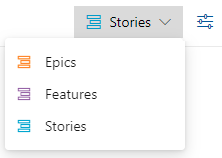
Scrum-processen
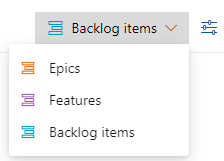
Basic-processen
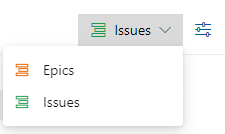
CMMI-processen
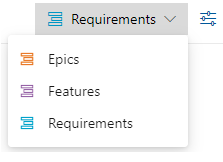
Anpassad process
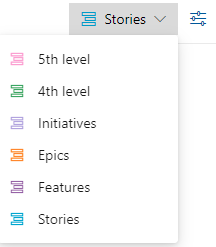
Information om teamkonfiguration av kvarvarande nivåer finns i Välj navigeringsnivåer för kvarvarande uppgifter för ditt team.
Visa alternativ-menyn
Menyn ![]() Visa alternativ styr följande alternativ.
Visa alternativ styr följande alternativ.
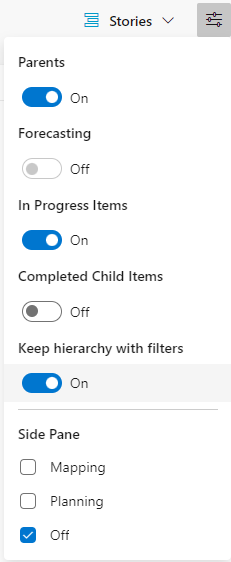
Överordnade: Visa hierarkisk gruppering av överordnade och underordnade arbetsobjekt. Användbart när du lägger till underordnade arbetsobjekt, lägger om ett arbetsobjekt eller visar sammanslagningskolumner.
Prognostisering: Visa prognosverktyget och prognoslinjerna. Alternativet Prognos visas bara för kvarvarande uppgifter på den första nivån och är beroende av tilldelningen av artikelpoäng, insats eller storlek.
Pågående objekt: Visa objekt vars arbetsflödestillstånd motsvarar en statuskategori för arbetsflödet pågår . Om du inaktiverar kontrollen Pågår visas inte objekt som har statusen Aktiv, Bekräftad eller Löst eller ett anpassat arbetsflöde som definierats i statuskategorin Pågår i kvarvarande uppgifter. Mer information om arbetsflödestillstånd för kategorier finns i Använda arbetsflödestillstånd och tillståndskategorier.
Slutförda underordnade objekt: Visa underordnade objekt som har slutförts. Vanligtvis aktiverar du detta när du granskar en sammanslagningskolumn.
Behåll hierarkin med filter: Behåll hierarkin för kvarvarande uppgifter vid filtrering.
Mappning: Visar fönstret Mappning för att stödja dra och släpp-länkning av arbetsobjekt till överordnade objekt. Alternativet Mappning visas inte när du har valt den högsta kvarvarande nivån som konfigurerats för ditt team.
Planering: Visar fönstret Planering för att stödja dra och släpp av arbetsobjekt till Iterationssökvägar.
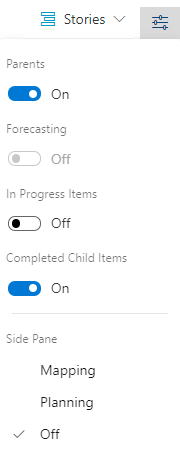
Överordnade: Visa hierarkisk gruppering av överordnade och underordnade arbetsobjekt. Användbart när du lägger till underordnade arbetsobjekt, lägger om ett arbetsobjekt eller visar sammanslagningskolumner.
Prognostisering: Visa prognosverktyget och prognoslinjerna. Alternativet Prognos visas bara för kvarvarande uppgifter på den första nivån och är beroende av tilldelningen av artikelpoäng, insats eller storlek.
Pågående objekt: Visa objekt vars arbetsflödestillstånd motsvarar en statuskategori för arbetsflödet pågår . Om du inaktiverar kontrollen Pågår visas inte objekt som har statusen Aktiv, Bekräftad eller Löst eller ett anpassat arbetsflöde som definierats i statuskategorin Pågår i kvarvarande uppgifter. Mer information om arbetsflödestillstånd för kategorier finns i Använda arbetsflödestillstånd och tillståndskategorier.
Slutförda underordnade objekt: Visa underordnade objekt som har slutförts. Vanligtvis aktiverar du detta när du granskar en sammanslagningskolumn.
Mappning: Visar fönstret Mappning för att stödja dra och släpp-länkning av arbetsobjekt till överordnade objekt. Alternativet Mappning visas inte när du har valt den högsta kvarvarande nivån som konfigurerats för ditt team.
Planering: Visar fönstret Planering för att stödja dra och släpp av arbetsobjekt till Iterationssökvägar.
Filterfält
Aktivera filtrering när du vill hitta ett eller flera arbetsobjekt baserat på ett nyckelord, en tagg, en tilldelning eller ett annat fält som du visar med kolumnalternativ. Du aktiverar filterfunktionen genom att ![]() välja Filter.
välja Filter.
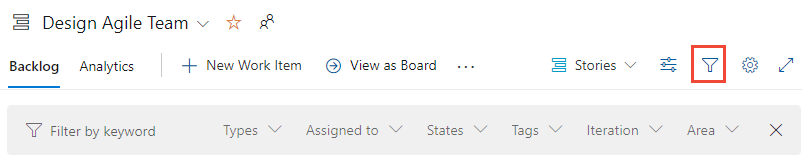
Filtrering visar en platt lista över alla objekt i hierarkin när du har valt att visa överordnade objekt. Den hierarkiska grupperingen återställs när du stänger filterverktygsfältet. Filterverktygsfältet bevaras tills du stänger det.
Mer information finns i Filtrera kvarvarande uppgifter, tavlor och planer.
Filtrera kvarvarande uppgifter och behåll hierarkin
Du kan filtrera dina kvarvarande uppgifter och underhålla arbetshierarkin genom att välja Visa överordnade och Behåll hierarki med filter från menyn Visa alternativ .

Använd de här alternativen när du vill visa arbetsobjekt tilldelade till en eller flera gruppmedlemmar, arbetsobjektstyper, områdes- eller iterationssökvägar eller en kombination av dessa och nyckelord. Hierarkin underhålls och arbetsobjekt som matchar filtervillkoren visas i fet text.
Definiera kvarvarande uppgifter
Det är användbart att kunna lägga till arbetsobjekt snabbt och förfina informationen senare när mer information blir tillgänglig. Använd frågor i kvarvarande uppgifter för att sortera, granska, förfina och lägga till information i arbetsobjekt som du har angett via kvarvarande uppgifter.
Utför följande steg för att snabbt definiera många objekt till en kvarvarande uppgifter.
Välj den kvarvarande nivå som du vill lägga till objekt i.
På menyn Visa alternativ vrider du skjutreglaget för Föräldrar och Prognostisering till Av.
(Valfritt) aktivera eller inaktivera Pågående objekt .
(Valfritt) Minimera antalet kolumner som visas i kvarvarande uppgifter eller välj de fält som du vill visa.
Välj
 Nytt arbetsobjekt, ange en rubrik, välj Lägg till överst eller Lägg till längst ned och tryck sedan på Retur. Vi rekommenderar att du lägger till objekt längst ned i kvarvarande uppgifter om ditt team har en process för att prioritera kvarvarande uppgifter.
Nytt arbetsobjekt, ange en rubrik, välj Lägg till överst eller Lägg till längst ned och tryck sedan på Retur. Vi rekommenderar att du lägger till objekt längst ned i kvarvarande uppgifter om ditt team har en process för att prioritera kvarvarande uppgifter.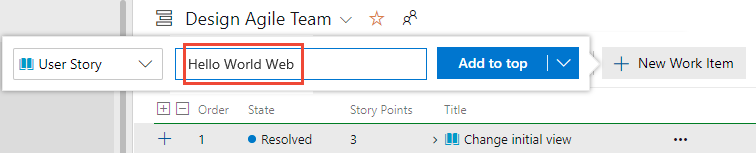
Arbetsobjekt tilldelas automatiskt standardområdessökvägen och iterationssökvägen som valts för teamet.
Anteckning
Om du har åtkomst till Intressent kan du bara lägga till arbetsobjekt längst ned i kvarvarande uppgifter. Mer information finns i Snabbreferens för intressentåtkomst.
Fortsätt att ange en Rubrik och tryck på Retur för att definiera fler kvarvarande arbetsobjekt.
Mer information finns i Skapa kvarvarande uppgifter för produkter och Definiera funktioner och epos.
Prioritera kvarvarande uppgifter för din produkt
Om ditt team följer agila metoder eller Scrum-metoder vill de prioritera kvarvarande uppgifter för att se till att det viktigaste arbetet att slutföra ligger högst upp i kvarvarande uppgifter. Följ dessa steg om du vill prioritera kvarvarande uppgifter.
Välj den kvarvarande nivå som du vill prioritera.
Inaktivera alternativet Överordnade vy.
Dra arbetsobjekten uppåt eller nedåt i kvarvarande uppgifter. Om du föredrar att använda tangentbordet håller du ned Alt-tangenten och använder uppåt- och nedåtpilarna.
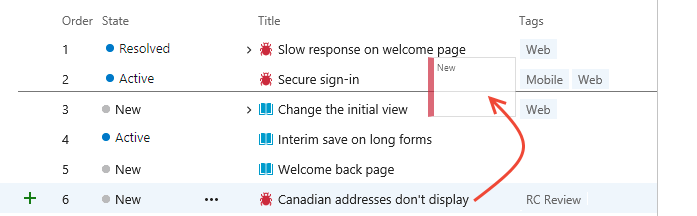
Om du vill ordna om en kvarvarande informationslogg måste du ha åtkomst på basic - eller högre nivå. Om du har intressentåtkomst kan du inte sortera om objekt i kvarvarande uppgifter. Mer information finns i Snabbreferens för intressentåtkomst.
Anteckning
Ändringar som du gör i prioriteten påverkar alla kvarvarande uppgifter. När andra teammedlemmar uppdaterar sina kvarvarande uppgifter ser de de nya prioriteringarna. En bakgrundsprocess uppdaterar fälten Stack Rank (Agile, Basic och CMMI) eller Prioritet för kvarvarande uppgifter (Scrum-process). De här fälten används av systemet för att spåra den relativa rangordningen av objekt på produkten, funktionen, eposet eller andra kvarvarande uppgifter i portföljen. Som standard visas inte de här fälten i arbetsobjektsformuläret. Prioritetsordningen tilldelas separat till varje nivå för kvarvarande uppgifter, som du kan kontrollera genom att lägga till fältet i en kvarvarande uppgift och visa en hiearkisk lista.
Kvarvarande uppgifter som deltar i portföljhantering eller som innehåller kapslade underordnade objekt av samma typ kanske inte tillåter att du sorterar om objekten. Mer information finns i de här artiklarna:
- Kvarvarande uppgifter, portföljer och agil projekthantering, arbete med ägarskap för flera team av kvarvarande uppgifter
- Åtgärda problem med omordning och kapsling
Prioritera en portföljs kvarvarande uppgifter
Metoden för att prioritera en portföljs kvarvarande uppgifter liknar den som beskrivs för kvarvarande uppgifter i en produkt. Den största skillnaden är att du prioriterar underordnade objekt i varje portföljobjekt. Varje nivå av kvarvarande uppgifter – Berättelser, funktioner, epos – stöder prioritetsordning som skiljer sig från alla andra nivåer.
Prioritera portföljobjekten:
- Välj den portföljnivå för kvarvarande uppgifter som du vill prioritera.
- Inaktivera alternativet Överordnade vy.
- Dra arbetsobjekten uppåt eller nedåt i kvarvarande uppgifter.
- I varje objekt kan du expandera för att se underordnade objekt och dra dessa objekt till prioritetsordning.
Prioritera underordnade objekt:
- Expandera varje portföljobjekt.
- Dra varje underordnat objekt uppåt eller nedåt i det expanderade objektet.
Anteckning
Om du vill ordna om en kvarvarande informationslogg måste du ha åtkomst på basic - eller högre nivå. Om du har intressentåtkomst kan du inte sortera om objekt i kvarvarande uppgifter. Mer information finns i Snabbreferens för intressentåtkomst.
Länka arbetsobjekt till en överordnad (mappning)
Du kan dra objekt för att snabbt länka ett eller flera arbetsobjekt till ett överordnat portföljobjekt.
Tips
Innan du öppnar mappning av arbetsobjekt lägger du till de kvarvarande portföljobjekt som du vill länka arbetsobjekt till och prioritera dem. I fönstret Mappning visas portföljens kvarvarande uppgifter i prioritetsordning.
Välj den kvarvarande nivå som du vill länka till överordnade objekt. Välj till exempel Artiklar för att länka till Funktioner.
Öppna
 Visa alternativ och välj Mappning.
Fönstret Mappning öppnas. Som standard visar fönstret nästa nivå upp portföljobjekt för det aktuella teamet.
Visa alternativ och välj Mappning.
Fönstret Mappning öppnas. Som standard visar fönstret nästa nivå upp portföljobjekt för det aktuella teamet.(Valfritt) Om du vill mappa objekt till överordnade objekt som ägs av ett annat team väljer du det från teamväljaren i fönstret Mappning enligt följande bild.
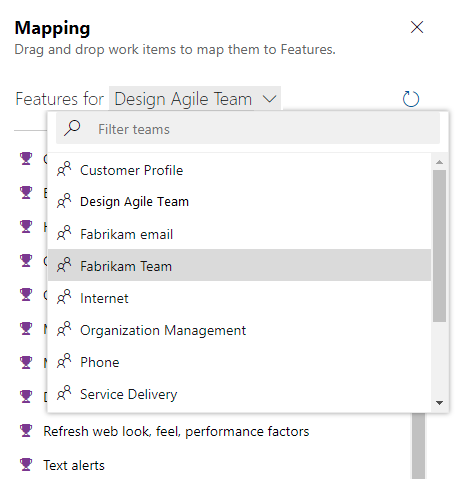
Dra arbetsobjekt från kvarvarande uppgifter till det portföljobjekt som visas i fönstret Mappning . Systemet skapar en överordnad-underordnad länk i bakgrunden. Eftersläpningsobjektet blir fetstilt och tas sedan bort när ändringarna sparas i systemet.
Observera att du kan välja flera kvarvarande uppgifter och dra dem till ett portföljobjekt. Om du vill välja flera objekt i en sekvens håller du ned skiftnyckeln. Om du vill välja flera icke-sekventiella objekt använder du Ctrl-tangenten. Sedan kan du dra de markerade objekten.
(Valfritt) Du kan också dra ett eftersläpningsobjekt i den expanderade hierarkiska vyn för att skriva om ett arbetsobjekt.
Tips
Om du vill visa de arbetsobjekt som inte är överordnade kan du lägga till fältet Överordnat som en kolumn. Rubrik för det överordnade objektet visas för de objekt som har länkats till en överordnad.
Mer information finns i Organisera kvarvarande uppgifter och mappa underordnade arbetsobjekt till överordnade.
Lägga till underordnade objekt i ett portföljpost för kvarvarande uppgifter
Välj den portföljeftersläpningsnivå, till exempel Funktioner, som du vill lägga till objekt i.
Välj
 Lägg till användarberättelse, Bugg för den funktion som du vill lägga till det underordnade objektet i enligt följande bild. Etiketterna kan skilja sig åt beroende på process och anpassningar.
Lägg till användarberättelse, Bugg för den funktion som du vill lägga till det underordnade objektet i enligt följande bild. Etiketterna kan skilja sig åt beroende på process och anpassningar.I arbetsobjektsformuläret som visas anger du en Rubrik och eventuella andra obligatoriska fält eller uppgifter. Spara arbetsobjektet för att stänga det.
Mer information finns i Definiera funktioner och epos, lägga till underordnade objekt.
Visa eller hitta oparent arbete
Så här visar eller hittar du arbete utan underparent arbete:
- Välj den nivå för kvarvarande uppgifter som du vill kontrollera om det finns objekt som inte är skilda.
- Öppna Visa alternativ och välj Överordnade.
- Rulla längst ned i kvarvarande uppgifter och expandera Oparenterade berättelser, Ej fördefinierade funktioner eller liknande poster. Oparenterade arbetsobjekt visas under dessa poster.
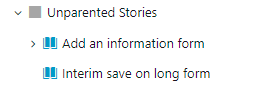
Tilldela arbete till en sprint eller iteration
På samma sätt som i fönstret Mappning kan du använda fönstret Planering för att tilldela ett eller flera arbetsobjekt till en iterationssökväg eller sprint.
Kontrollera att alla iterationssökvägar har valts för ditt team som du vill visa i fönstret Planering .
Välj den kvarvarande nivå som innehåller de arbetsobjekt som du vill tilldela.
Öppna Visa alternativ, inaktivera Slutförda underordnade objekt och välj Planering.
Dra arbetsobjekt från kvarvarande uppgifter till det portföljobjekt som visas i fönstret Mappning . Systemet skapar en överordnad-underordnad länk i bakgrunden. Eftersläpningsobjektet blir fetstilt och tas sedan bort när ändringarna sparas i systemet.
Observera att du kan välja flera kvarvarande uppgifter och dra dem till ett portföljobjekt. Om du vill välja flera objekt i en sekvens håller du ned skiftnyckeln. Om du vill välja flera icke-sekventiella objekt använder du Ctrl-tangenten. Sedan kan du dra de markerade objekten.
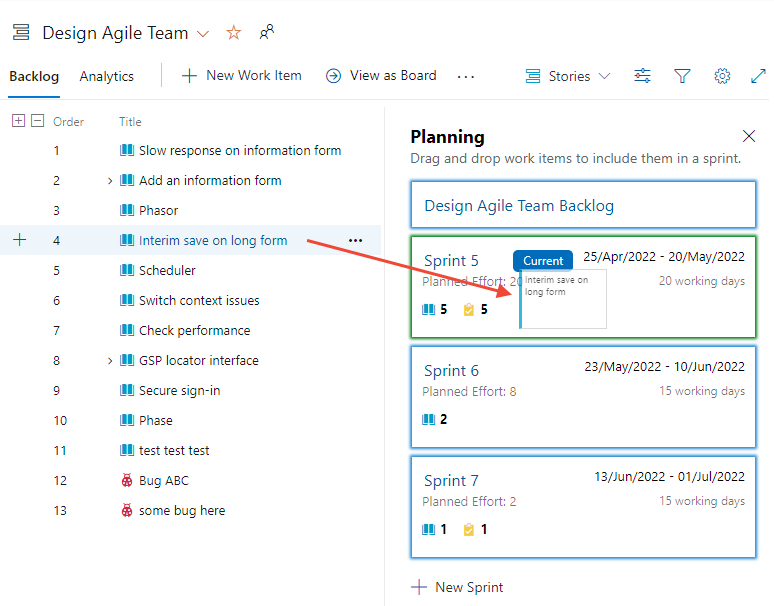
Skapa prognoser för kvarvarande uppgifter
Prognosverktyget är bara tillgängligt för kvarvarande produktloggar. Använd de här stegen för att prognostisera dina kvarvarande uppgifter. Om du vill använda verktyget Prognos måste du ha åtkomst på grundläggande eller högre nivå. Den här funktionen är inte tillgänglig för användare som beviljats intressentåtkomst .
- Kontrollera att framtida iterationssökvägar har valts för ditt team.
- Välj nivån för kvarvarande uppgifter för ditt team.
- (Valfritt) Lägg till fältet Story Points, Effort eller Size som en kolumn baserat på den process som ditt projekt använder.
- Öppna Visa alternativ och inaktivera överordnade objekt och pågående objekt och Slutförda underordnade objekt. Aktivera Prognos.
- Ange en hastighetsuppskattning i rutan Prognostisering baserat på hastighet .
- Granska de prognoslinjer som visas, ungefär som de som visas i följande bild.
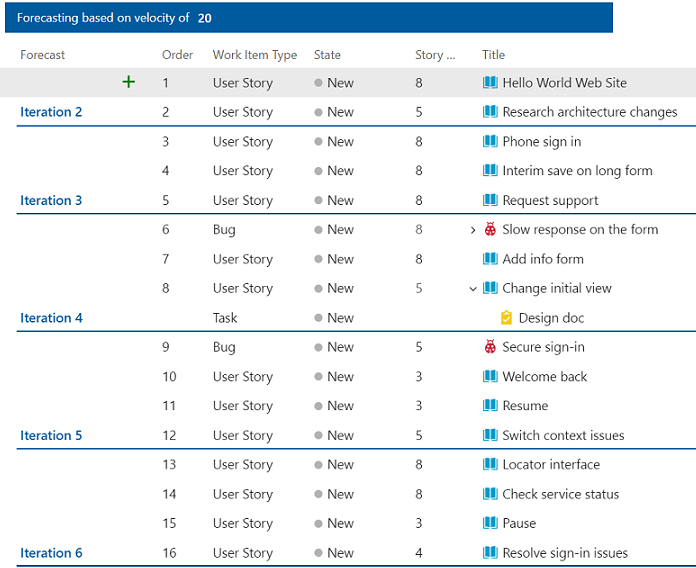 Prognosverktyget refererar inte till några iterationstilldelningar som gjorts till produktpostlistan.
Prognosverktyget refererar inte till några iterationstilldelningar som gjorts till produktpostlistan.
Tips
Du kan dra objekt för att omprioritera dem med prognoslinjer som visas. Du kan också använda fönstret Planering med verktyget Prognos aktiverat.
Mer information finns i Prognostisera din produkteftersläpning.
Granska de framsteg som gjorts i din kvarvarande uppgifter
Du kan lägga till en förloppsindikator för sammanslagning, antalet arbetsobjekt eller summan av ett heltal eller numeriskt fält som en kolumn i kvarvarande uppgifter. Med det här alternativet kan du granska förloppet för överordnade arbetsobjekt baserat på slutförandet av deras underordnade objekt. Dessa underordnade objekt kan vara uppgifter för användarberättelser, användarberättelser och buggar för funktioner eller funktioner för epos.
Välj den kvarvarande nivå som du vill visa förloppet för
Öppna visa alternativ, visa slutförda underordnade objekt
Öppna Kolumnalternativ, välj Lägg till en sammanslagningskolumn och välj förloppsindikatorn eller antalet som ska visas.
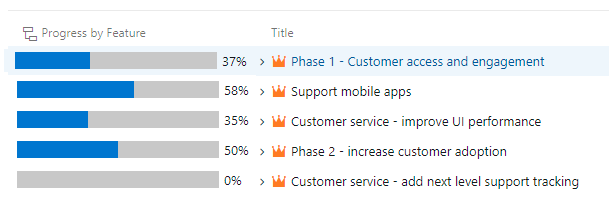
Det kan ta flera ögonblick innan förloppsindikatorn eller antalet visas.
Mer information finns i Visa sammanslagningsförlopp eller summor.
Relaterade artiklar
- Konfigurera projektets kvarvarande uppgifter och anslagstavlor
- Skapa din produkts kvarvarande uppgifter
- Definiera funktioner och epos
- Organisera kvarvarande uppgifter och mappa underordnade arbetsobjekt till föräldrar
- Konfigurera gruppinställningar
Massredigeringsverktyg
Feedback
Kommer snart: Under hela 2024 kommer vi att fasa ut GitHub-problem som feedbackmekanism för innehåll och ersätta det med ett nytt feedbacksystem. Mer information finns i: https://aka.ms/ContentUserFeedback.
Skicka och visa feedback för